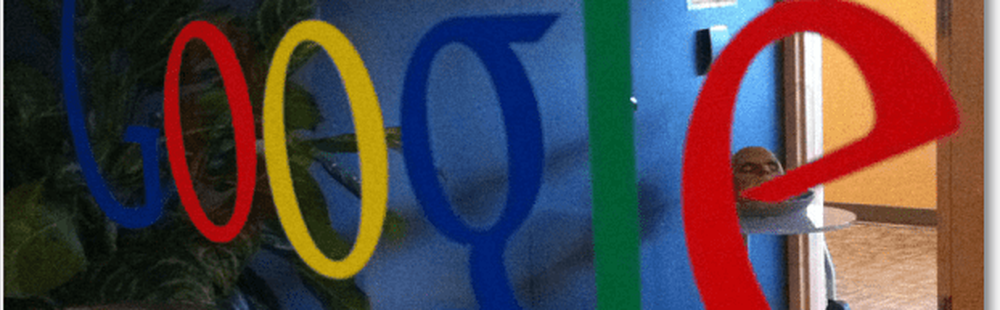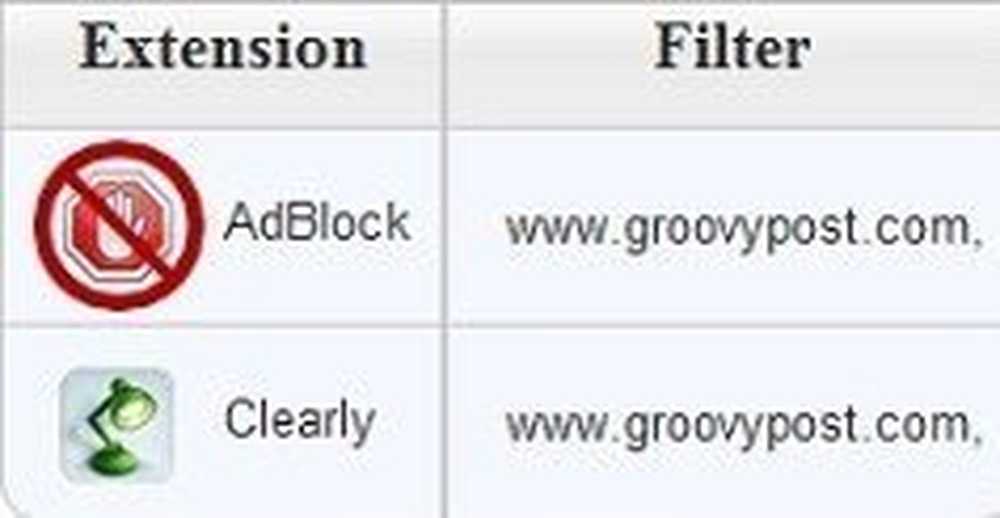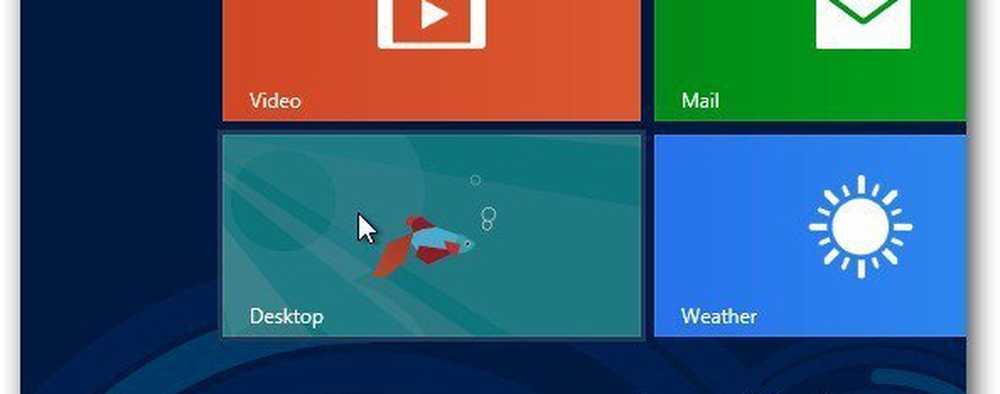Automatisk innlogging til Internett-tjenester med Windows 7 [Hvordan-til]


Noen ganger skriver jeg artikler for å forklare andre artikler jeg ikke har skrevet ennå. Dessverre er dette en av disse tider. Å koble din Windows 7-konto til en leverandør av online-ID kan fortsatt være veldig nyttig i de tilfellene når du enkelt vil få tilgang til Internett-tjenester som e-post, direktemeldinger eller skygtjenester som Windows Live SkyDrive.
I takt med at flere og flere tjenester som Microsoft Office Web Apps flytter til skyen, vil ha en online ID-leverandør gi deg mer sømløs tilgang til skyen fra PCen. La oss ta en titt nå på prosessen med å legge til en online ID-leverandør til PCen din og koble den til din brukerkonto.
Slik kobler du Windows 7-kontoen til Windows Live og andre online-tjenester
1. I din web nettleser, Besøk http://windows.microsoft.com/en-US/Windows7/OnlineIDProviders.
Avhengig av hvilken type system du har, nedlasting de 32-bit eller 64-bit versjon av innloggingsassistenten for Windows Live ID.
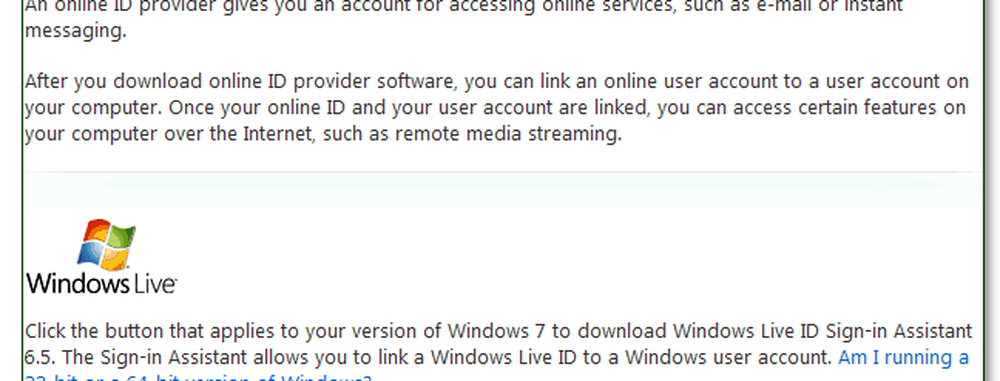
2. Når nedlastingen er ferdig, Løpe de wllogin_ (32 eller 64) .msi fil. Installatøren vil starte. Det er enkelt å bruke - bare godta vilkårene og Klikk neste noen få ganger. Når installasjonen er ferdig, må du kanskje Start datamaskinen på nytt for installasjonen skal tre i kraft. I mitt tilfelle gjorde jeg det ikke.
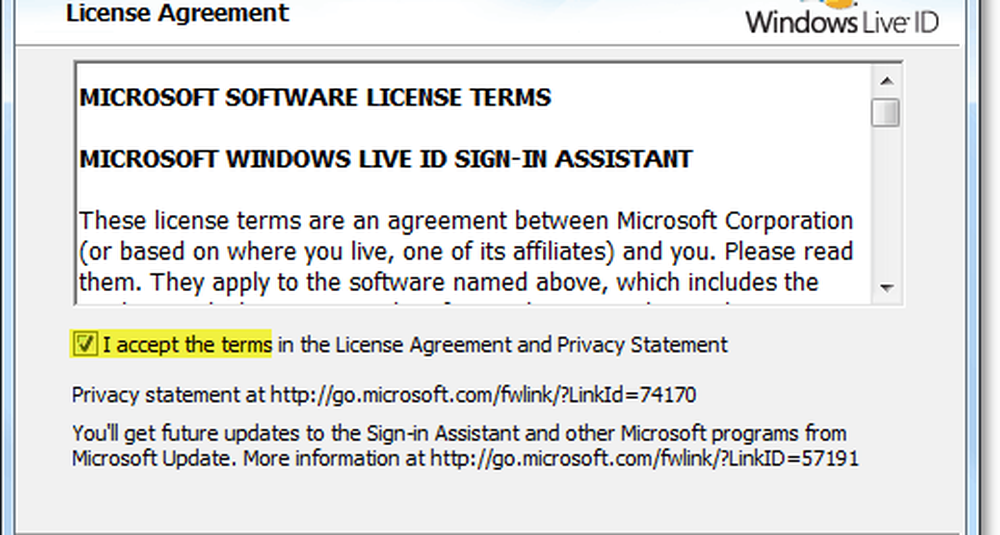
3. Etter installasjonen kan vi koble Live ID til din Windows 7-konto. Klikk de Windows Start-meny Orb og Type brukerkontoer inn i søkeboksen. Klikk de Brukerkontoer kontrollpanel lenke fra resultatlisten.
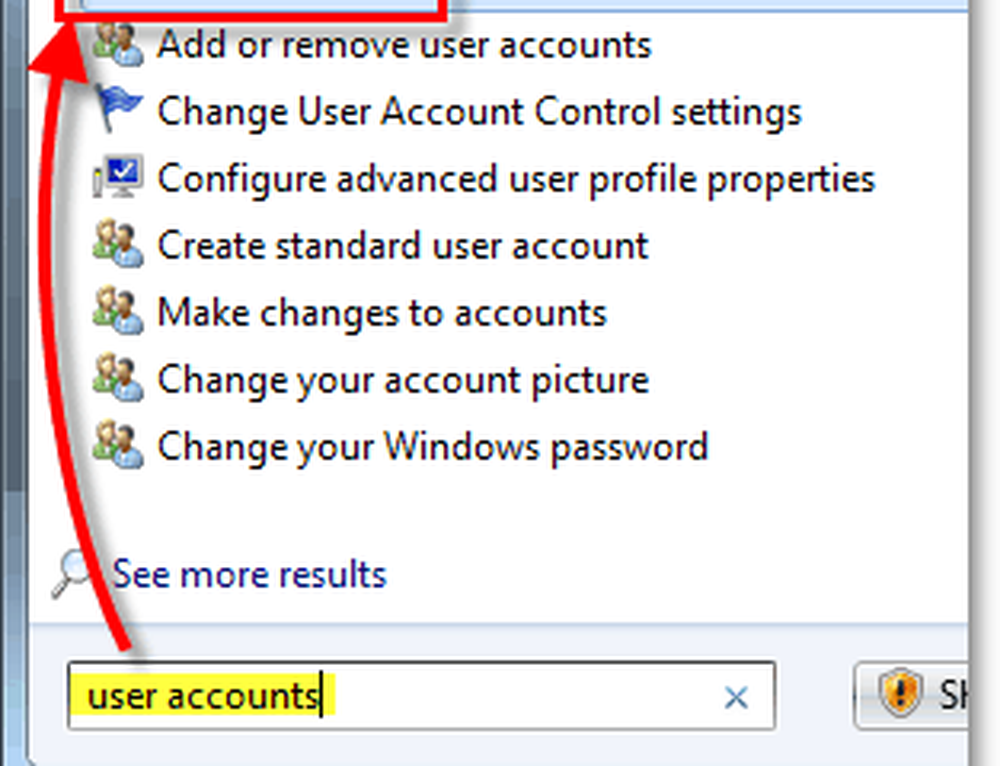
4. På venstre sidefelt, Klikk Link online IDer.
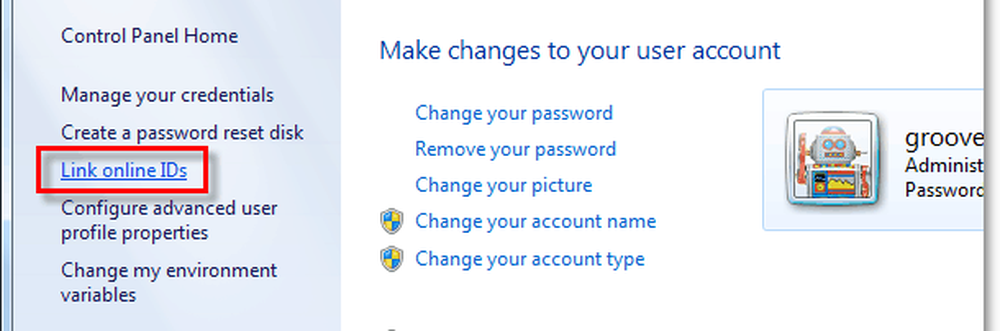
5. På listen Online ID Provider ved siden av WindowsLiveID, Klikk Link online ID.

6. I vinduet Logg inn som vises, Type i din Windows Live legitimasjon og deretter Klikk Logg inn.
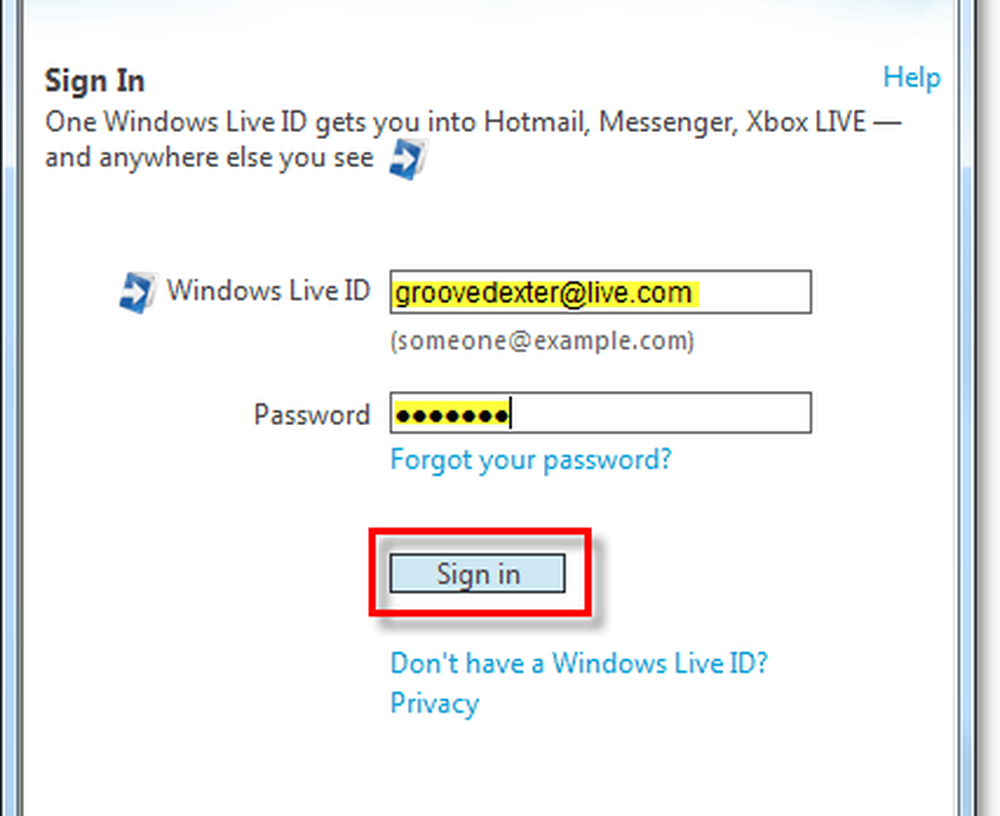
Nå er din Windows 7-konto koblet til din Live ID! Så når du logger på datamaskinen din, sparer du også tid ved å logge deg på Windows Live online automatisk.